华为rh2288v 安装windows步骤
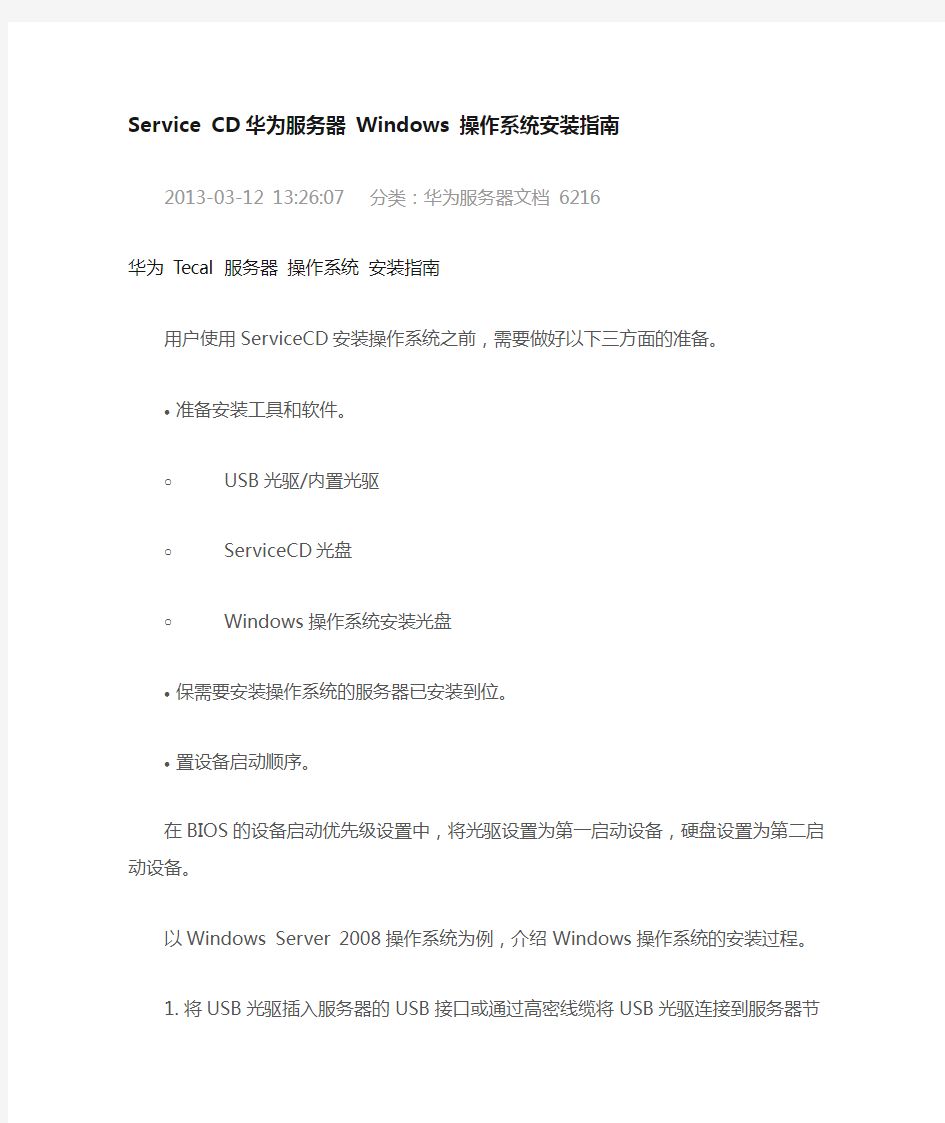

Service CD 华为服务器Windows 操作系统安装指南
2013-03-12 13:26:07 分类:华为服务器文档6216
华为Tecal 服务器操作系统安装指南
用户使用ServiceCD安装操作系统之前,需要做好以下三方面的准备。
?准备安装工具和软件。
o USB光驱/内置光驱
o ServiceCD光盘
o Windows操作系统安装光盘
?保需要安装操作系统的服务器已安装到位。
?置设备启动顺序。
在BIOS的设备启动优先级设置中,将光驱设置为第一启动设备,硬盘设置为第二启动设备。
以Windows Server 2008操作系统为例,介绍Windows操作系统的安装过程。
1.将USB光驱插入服务器的USB接口或通过高密线缆将USB光驱连接到服务器节
点,将ServiceCD光盘放入USB光驱。
2.将服务器上电,系统启动,进入POST(Power-on Self-test)阶段。
3.ServiceCD自动引导系统进入安装启动界面(如图1),按上下方向键选择“Micr
osoft Windows”选项,按“Enter”键确认。
说明:
安装启动界面只显示ServiceCD在当前服务器所支持的操作系统。因此,在不同
型号的服务器上安装时,安装启动界面中的操作系统会存在不同。
图1 选择Windows操作系统
4.此时,ServiceCD提供32位和64位的Windows Server 2003和Windows Ser
ver 2008操作系统类型(如图2),按上下方向键选择V2服务器支持的Windo ws Server 2008操作系统的相应版本(下面以x86版本为例进行说明)进行安装。
按“Enter”键确认,ServiceCD自动加载文件。
说明:
1.Windows Server 2008 for x86为32位操作系统。
2.Windows Server 2008 for x64为64位操作系统
图2 选择Windows Server 2008操作系统类型
文件加载完成后,进入图3界面,选择是否创建系统分区。
图3 选择是否创建系统分区
0.若当前硬盘已经分区且不需要重建,直接跳到6。
1.若需要重新创建系统分区。
1.选择“Clear the specified hard disk and recreate partitions on the hard dis k.”,单击“Next”。进入图4所示界面进行分区设置。
注意:
系统分区的大小必须大于10GB,其他分区的大小必须大于1G
B。
说明:
FAT32分区最大只能为32GB。
图4 设置分区参数
2.单击“OK”,在弹出的“Are you sure to clear the hard disk and recreate partit ions?”对话框中,单击“OK”。
在图3界面中,选择“Use the specified file system to format the partition a nd install Windows”,选择相应的硬盘分区和文件系统(如NTFS)后,单击“Ne xt”。
说明:
选择“Use the specified file system to format the partition and install Windo ws”时操作系统将默认安装在已经分好的第一个分区内,且不会破坏其它分区。
在图5界面中输入各项安装信息,单击“Next”。
注意:
机器名(Host Name)不能与该服务器所在的网络中其他机器名相同,否则安装完进入操作系统后,系统提示网络冲突,不能正常使用网络。
说明:
在“CD Key”项,需要用户输入正确的安装序列码。如果序列码输入有误,将在后续的系统安装过程中提示用户输入正确的序列码。
图5 安装信息
出现“Insert the Windows CD into the CD-ROM”界面(如图6)时,请将32位Windows Server 2008操作系统的安装光盘放入USB光驱中,单击“Next”。
注意:
系统会自动识别光驱位置并在“Windows CD Location”中显示,请勿手动修改。
图6 插入操作系统安装光盘
在选择安装语言、时区、输入法页面(如图7),根据需要选择正确的选项,单击“Next”。
图7 选择安装语言、时区、输入法
出现“Type your product key for activation”页面(如图8),在“Product key”文本框中输入正确的安装序列码,单击“Next”。
图8 输入安装序列码
出现“Select the edition of Windows that you purchased”页面(如图9),
请根据需要选择安装方式,单击“Next”。
图9 选择安装方式
出现“Please read the license terms”页面,选择“I accept the license terms.”,单击“Next”。
单击“Next”,系统开始复制操作系统文件,并自动完成所有安装过程。
操作系统完成安装后,ServiceCD将引导系统自动进行首次操作系统登录,并提示用户进行首次登录密码修改。此时,整个安装过程结束。
华为手机通用解锁教程
华为最近升级版本后,将Bootloader锁死,例如华为荣耀3C 华为荣耀3X 华为P7等手机表现为:获取root成功后,无法卸载预装软件,软件无法获得root权限,重启后root消失 此时你需要解锁手机才能root成功, 解锁教程如下,不懂的地方可以进360一键root交流群交流 360一键ROOT交流2群:281705100 (推荐千人群) 360一键ROOT交流群:336219903 PS:目前发现的问题 1.部分机油反馈输入*#*#1357946#*#*直接跳回拨号盘,对于这个暂时无解,建议使用360 卫士开启超强模式,或者咨询下华为客服。 2.不在支持解锁列表的机型(例如H30-T10),请参照二楼方法添加为支持机型 3.获得S/N号:拨号盘输入*#*#2846579#*#*(或者*#*#14789632#*#*”或者 *#*#3646633#*#*) ,进入工程模式(projectmenuact)-6.单板基本信息查询-4.其他查询 ------------------------------------------ 执行解锁前请注意:备份手机数据!! -------------------------------------------- 1.申请解锁码 ? 进入解锁界面(点击进入) ? 仔细阅读解锁页面的提示后,点击勾选接受条款和所有内容,再点击下一步 ?产品类型选择“智能手机”,产品型号选择你要解锁的机型,如果没有你的机型,请参照二楼方法添加。 ?将手机电池拆出,可看到电池仓的 SN码与 IMEI码(或者拨号盘里输 入: *#*#2846579#*# * ,选择“ProjectMenu”,然后查看“单板基本信息查询”,再看“其他查询” 即可得到SN码与 IMEI码) ,
HUAWEI TE30 电视终端 快速安装指南
?装箱物品 电源适配器和电源连接 线(各1根) 遥控器 保修卡 注意: ●本包装内的电源适配器、电源连接线和一体化线缆,只可与本包装内的终端配套使用,不可用在其他设备 上。具体的装箱物品以见到的实物为准。 ●拆箱后如果发现部件有损坏、缺失及浸水等情况,请联系当地华为服务工程师处理。 1 版权所有? 华为技术有限公司2014。保留一切权利。
?概述 HUAWEI TE30(以下简称TE30)是一 款体积小并支持1080p的一体化高清 会议电视终端。 主要特色如下: ●一体化精巧设计,安装简单 ●支持中英文语音呼叫 ●支持无线Wi-Fi接入(如 VPM220W) ●支持无线数据共享 ●支持内置MCU ?介绍外观 注意: MODE
注意: ● TE30裸机重量为2.1kg ,裸机尺寸为235mm (长)×167mm (宽)×157mm (高)。 ● 安装TE30前,请先准备电批、冲击钻、榔头等工具。
?安装 挂装 ●监视器厚度小于等于170mm时,请采用如下图所示方式挂装。 ●监视器厚度大于170mm或监视器挂在墙上,请采用墙装、水平安装、吊装或其他安装 方式。 墙装
在墙上打四个孔用于安装支架,孔的直径为8mm,深度为35mm。上面两个孔在一条直线上且必须和地平面平行,以确保TE30安装完成后水平。 水平安装 将TE30摆放在水平桌面。 如果桌面略有倾斜,请保证倾斜角小于15度,以保证TE30的摄像机云台正常运转。
吊装 吊装安装时不能使用发货的支架配件,需要使用自行选购的支架将TE30固定在天花板上。选购的支架必须满足以下条件: ●承重至少为10.5kg,厚度建议为2mm∽3mm。 ●必须带有一个定位柱,定位柱用来插入到TE30的定位孔中,支架上的螺钉孔位和定位 柱的直线距离必须为14.5mm,即和TE30底部两个孔位之间的距离相等。 ●支架的螺钉孔为1/4"-20UNC英制螺钉孔位,且支架配套有1/4"-20UNC英制螺钉。 注意: ●固定TE30时,建议使用选购支架所配套的1/4"-20UNC英制螺钉,发货的1/4"-20UNC英制螺钉的螺杆 长可能和自行选购支架不匹配。 ●吊装时,麦克风的网罩必须向背部接口方向旋转30度,直到卡紧为止。其他安装方法请勿旋转麦克风 网罩,否则影响拾音。 其他安装方式 用户可以自行选购三脚架来固定TE30,三角架的承重至少为10.5kg,孔位尺寸和TE30底部孔位尺寸完全相同。
华为手机怎么强制刷机
华为手机怎么强制刷机 刷机分为卡刷和线刷。其中华为的手机还提供了一种比较特殊的刷机方式,叫做强刷。那什么是强刷呢?华为的手机怎么强制刷机呢?小编就给大家介绍一下。 华为的强制刷机,又叫三键强刷,实际上执行的是系统本身的升级过程。三键强刷也是一种卡刷方式,只不过可以在不解除BL锁的情况下升级。 华为手机强制刷机的步骤: 一、刷机准备 1、备份好手机里的数据。 2、确保手机的内存卡或SD卡有足够的空间(至少2G以上)。 3、手机的电量百分之30以上。 4、确认自己的手机版本号。在设置——关于手机——版本号里可以查看。 二、下载刷机包 登录华为官网,在技术支持里找到自己的手机型号,然后下载刷机包(固件版本一定要和自己的手机版本完全一致,否则很有可能刷机失败!)
三、设置刷机包 将手机通过数据线连接电脑,然后将下载的刷机包解压,再将dload文件夹复制到手机的内存卡或SD卡根目录下,确保 dload 文件夹中有一个“UPDATE.APP”文件。 四:强制刷机 取下手机,然后将手机关机。在关机状态下同时按住手机的音量+键、音量-键、电源键,同时按住这三个键几秒,手机就进入强刷界面~ 整个升级过程约三五分钟。不要做任何操作,耐心等待,升级界面出现OK字样后,代表已刷机成功,现在依旧不要动,升级完成后会自动重启,刷机后开机过程会有点慢,耐心等待就是了。
五、强刷失败了怎么办? 如果上面的操作不小心弄错了,很有可能会刷机失败,然后手机无法开机,那么这时候要怎么办呢?可以使用线刷宝的救砖功能重新刷机: 华为手机一键救砖工具线刷宝下载: https://www.360docs.net/doc/5e4547498.html,/ashx/downloadTransfer.ashx?utm_source=wen ku 华为手机刷机包下载:
华为手机屏幕解锁密码给忘了两招轻松解决
华为手机屏幕解锁密码给忘了两招轻松解决 集团公司文件内部编码:(TTT-UUTT-MMYB-URTTY-ITTLTY-
华为手机屏幕解锁密码给忘了,两招轻松解决 如今,我们在使用智能手机的时候会给手机设置锁屏密码,这样会保护我们的隐私、数据安全等,但有些手机用户会粗心的把手机锁屏密码给忘记或者记错,这就尴尬了,让你进不了手机系统,下面小编介绍两种方法,轻松解开那些忘记锁屏密码的手机。这里的第二种方法可能大家还知道,但第一种方法小编敢肯定没几个人知道。1、手机绝处才能逢生这里假设华为手机用户先前已经在手机上登录了自己的华为账号,并且也开启了“手机找回”的功能。如果这里的假设成立,那么解锁屏幕密码就可以实现,在电脑上登录华为云服务(使用与手机上一样的账号),点击“手机找回”,这里会再次要求你输入账号密码,接下来选择好手机设备型号,就能直接定位到你的手机,我们点击“锁定设备”,设置好6位解锁密码,再次输入华为账号密码确认,这样手机就锁定成功了,这时我们可以直接在手机上输入你刚才设置的6位数字密码即可成功解锁手机了。这一种方法不会对手机上的任何数据造成损坏,堪称解锁屏幕密码的完美方法,有的时候真的是绝处才能逢生。2、手机原地复活这一种方法是利用手机的恢复出厂设置实现的,长按手机电源键关机,完全关机再等几秒后同时按住“音量加键”和“电源键”直到看到华为图案再松开,这样就能进入手机的Recovery模式了,我们选择“恢复出厂设置”并使用“电源键”来确定,等待恢复出厂设置,完成后重启手机就又像新手机一样了。这种方法是可以解决锁屏密码的问题,但也一并把手机上所有的数据都给清除掉了,万一没有备份那就悲催了,所以这种方法会但不一定用。这两种方法小编优先推荐使用第一种,可以在不清除数据的前提下解锁屏幕密码,后面这种方法在没得选择的时候再用,高招与低招相互搭配,任何情况都可以解决。
华为视频终端8036典型视频输出连接方法
1.远端一路动态图像;本端一路动态图像,一个显示设备; 输出设置:假设显示设备有S端子接口,将显示设备接在Video Out 1(S端子)上,这样在观看远端会场的时候,可以单独显示远端会场,也可以通过画中画或者分屏同时显示本端会场和远端会场;假设显示设备只有莲花头接口,将显示设备接在Monitor(莲花头)上,并且将Monitor的镜像端口设置为Video Out 1(在视频输出设置中设置),这样在观看远端会场的时候,可以单独显示远端会场,也可以通过画中画或者分屏同时显示本端会场和远端会场。 2.远端一路动态图像;本端一路动态图像,两个显示设备; 主要需求是本端的显示设备一个观看远端图像,另外一个监控本地图像。 输出设置:监控本地图像的显示设备接在Video Out 2(莲花头)上;观看远端动态图像的显示设备如果有S端子,就接在Video Out 1上,如果只有莲花头,就接在Monitor上,并且需要将Monitor的镜像端口设置为Video Out 1(在视频输出设置中设置)。 3.远端一路动态图像,一路静态图像(如胶片);本端一路动态图像,一个显示设备; 输出设置:因为本端只有一个显示设备,如果客户想要在显示设备上同时显示远端的动态和静态图像,需要将本端显示设备接在Video Out 1上,并且关闭其余所有的输出接口。通过本地遥控设置为分屏方式显示。(注:如果本端显示设备只有莲花头接口,需要接在Monitor上,操作方法同“2”) 4.远端一路动态图像,一路静态图像(如胶片);本端一路动态图像,两个显示设备; 输出设置:本端显示设备一个接在Video Out 1上,用于显示远端动态图像。本端显示设备的另外一个如果只有莲花头接口,将显示设备接在Video Out 2,同时打开Video Out 2,关闭Video Out 3和VGA Out 接口;如果有VGA口,那么将显示设备接在VGA Out接口,同时需要打开VGA Out输出。(注:如果用于输出动态图像的本地显示设备只有莲花头接口,需要接在Monitor上,操作方法同“2”) 5.远端两路动态图像;本端一路动态图像,一个显示设备; 输出设置:本端显示设备接在Video Out 1上,缺省情况显示设备显示远端主流,通过本端遥控设置为分屏,二分屏显示为本端动态图像和远端主流动态图像,三分屏显示为本端动态图像、远端主流动态图像和远端辅流动态图像。(注:如果用于输出动态图像的本地显示设备只有莲花头接口,需要接在Monitor上,操作方法同“2”) 6.远端两路动态图像;本端一路动态图像,两个显示设备; 输出设置:本端显示设备一个接在Video Out 1上,用于显示远端主流动态图像,同时可以分屏显示。本端显示设备的另外一个接在Video Out 2上,只用于显示远端辅流动态图像。(注:如果用于输出动态图像的本地显示设备只有莲花头接口,需要接在Monitor上,操作方法同“2”) 7.远端两路动态图像;本端一路动态图像,三个显示设备; 输出设置:客户希望在本端进行遥控器控制操作的时候,远端看不见操作界面。参考“6”的输出设置,另外可以将第三个显示设备接在Video Out 3上,在视频输出设置中将控制界面的显示设备设置为Video Out 3即可。
华为手机解锁bootloader步骤
解锁步骤 第一步:准备工作 1.在PC上正确安装手机驱动程序,驱动请在华为终端官网上下载。 2.下载Google提供的ADB工具包并在PC上安装,如安装到D:\adb_tools-2.0目录,确认目 录中带有fastboot.exe文件。 第二步:解锁操作 1.手机进入fastboot模式: 先将手机关机(注意需要首先在设置菜单中,关闭“快速启动”功能,或者关机后拔下电池,超过2秒后再重新插入),然后同时按下音量下键以及开机键(平板请同时按下音量上键及开机键),并保持10秒钟以上时间,就可以进入fastboot模式。 2.连接手机和PC机: 使用USB线连接手机和PC机,打开PC机的命令行窗口,进入ADB安装目录,确认手机与PC连接正常,确认方法为在命令行窗口输入fastboot devices,可以看到正常连接的信息,如:9e42530e fastboot。 3.执行解锁命令: 在PC机命令行窗口中输入fastboot oem unlock ****************,*号为16位解锁密码,例如:fastboot oem unlock 1234567812345678。 4.等待手机解锁完成: 输入解锁密码后,手机将自动重启,如果输入密码正确,手机将进入恢复出厂设置模式。恢复出厂设置完成后,手机自动重启,进入待机界面,完成整个解锁操作。如果用户输入密码信息不正确,手机将提示出错信息,并进入待机界面。
5.查询手机解锁是否成功: 重复1、2步,然后在PC的命令行窗口中输入fastboot oem get-bootinfo,将显示当前手机bootloader的状态信息,例如“Bootloader Lock State: LOCKED”,表示bootloader 仍处于锁定状态,请重新进行解锁操作或者确认密码是否正确后再进行;如果显示 “Bootloader Lock State: UNLOCKED”,表示手机已经解锁,可以进行刷机操作。 注意:解锁成功后,如果希望将手机重新加锁请按以下步骤操作:首先,通过SD卡升级方式,将手机版本重新恢复为华为官方发布版本;然后,进入fastboot模式,在PC的命令行下输入命令fastboot oem relock ****************,*号为16位解锁密码。手机将自动重启,bootloader转换为“RELOCKED”状态。
华为解锁指令
华为c2600 2601 c2205 不插卡开机,按一下紧急呼叫,输入##258741,然后按发射键,确定,复位话机就可以了。恢复出厂密码6个0 华为万能密码: 839268972 528106245 839148525 清除机号,机器为厂机。 本篇文章来源于百科全书转载请以链接形式注明出处网址:https://www.360docs.net/doc/5e4547498.html,/sj/jss/200812/104304.html 功能+0+开机,按6,按向下键,按C退出C键要长按就这么简单! 华为CDMA手机部分手动解锁指令UT手机C1160,C1161 几款华为CDMA手机手动解锁指令: C300/C506/ETS310/C5300/C2205/C2280/C2281是属于上海研发的手机,可以通过输入键盘命令##258741+左软键(或先按左软键+##258741+Send 键)–OK恢复出厂设置,其手机密码变成初始密码:000000 C218/ C2201/C2202/C2203/C3300其锁可以使用通用密码 9296来解锁 sky 芯片解锁指令*#987*99# *#3424# 选最后一项重起 TI 芯片解锁指令*#*#1705# 互通726p 长按# 超级密码12344321 恢复为8888 AD 芯片解锁指令*2580# (有的需按二次*) *01763*737381# *746*737381# 5阿尔卡特83227423 25228352 ALCA TEL+D ###765*05# CECT 天宇系列解锁解锁指令*746*737381#关机再开机密码取消 星玛系列解锁指令*#*#1705# mp3 解锁指令*#66*# 7850 CPU CECT系列的通用密码装卡输入*#2005#*即可*2002*#2002# 7870 cpu 绕过开机密码:*#9999# 英飞凌6850芯片解锁指令*2002*#2002# 7870 解锁指令487742263万能解锁密码*487742263#可以揭开80%CPU为7870的手机密码*4955#可以进入CPU为7870的工程模式要选倒数第二项密码就关了*2002*#2002#或*2005*#2005# 亿通48774226 三新防三星E808 6850cpu 解密*2002*#2002# 杂牌机6850芯片大部分通用解锁密码! *2002*#2002# cect e818解锁指令:*200307150401# 按确定等自动关机,上卡开机等初始化完成 飞利浦S-568解锁指令*01763*737381# TI 用*789#指令解就OK! CECF16解锁不插卡开机按*#*#1705#发射键再按7确认自动关机后即可 亿通用7850CPU的指令.解所有锁48774226 科建K529 *#*#1705# 桑达HT818 *746*737381# LG C210 2945#*# 金立325 *39*737381#
华为手机屏幕解锁密码给忘了两招轻松解决
华为手机屏幕解锁密码给忘了两招轻松解决 Revised by BLUE on the afternoon of December 12,2020.
华为手机屏幕解锁密码给忘了,两招轻松解决 如今,我们在使用智能手机的时候会给手机设置锁屏密码,这样会保护我们的隐私、数据安全等,但有些手机用户会粗心的把手机锁屏密码给忘记或者记错,这就尴尬了,让你进不了手机系统,下面小编介绍两种方法,轻松解开那些忘记锁屏密码的手机。这里的第二种方法可能大家还知道,但第一种方法小编敢肯定没几个人知道。1、手机绝处才能逢生这里假设华为手机用户先前已经在手机上登录了自己的华为账号,并且也开启了“手机找回”的功能。如果这里的假设成立,那么解锁屏幕密码就可以实现,在电脑上登录华为云服务(使用与手机上一样的账号),点击“手机找回”,这里会再次要求你输入账号密码,接下来选择好手机设备型号,就能直接定位到你的手机,我们点击“锁定设备”,设置好6位解锁密码,再次输入华为账号密码确认,这样手机就锁定成功了,这时我们可以直接在手机上输入你刚才设置的6位数字密码即可成功解锁手机了。这一种方法不会对手机上的任何数据造成损坏,堪称解锁屏幕密码的完美方法,有的时候真的是绝处才能逢生。2、手机原地复活这一种方法是利用手机的恢复出厂设置实现的,长按手机电源键关机,完全关机再等几秒后同时按住“音量加键”和“电源键”直到看到华
为图案再松开,这样就能进入手机的Recovery模式了,我们选择“恢复出厂设置”并使用“电源键”来确定,等待恢复出厂设置,完成后重启手机就又像新手机一样了。这种方法是可以解决锁屏密码的问题,但也一并把手机上所有的数据都给清除掉了,万一没有备份那就悲催了,所以这种方法会但不一定用。这两种方法小编优先推荐使用第一种,可以在不清除数据的前提下解锁屏幕密码,后面这种方法在没得选择的时候再用,高招与低招相互搭配,任何情况都可以解决。
华为手机屏幕解锁密码给忘了两招轻松解决
华为手机屏幕解锁密码 给忘了两招轻松解决 SANY标准化小组 #QS8QHH-HHGX8Q8-GNHHJ8-HHMHGN#
华为手机屏幕解锁密码给忘了,两招轻松解决 如今,我们在使用智能手机的时候会给手机设置锁屏密码,这样会保护我们的隐私、数据安全等,但有些手机用户会粗心的把手机锁屏密码给忘记或者记错,这就尴尬了,让你进不了手机系统,下面小编介绍两种方法,轻松解开那些忘记锁屏密码的手机。这里的第二种方法可能大家还知道,但第一种方法小编敢肯定没几个人知道。1、手机绝处才能逢生这里假设华为手机用户先前已经在手机上登录了自己的华为账号,并且也开启了“手机找回”的功能。如果这里的假设成立,那么解锁屏幕密码就可以实现,在电脑上登录华为云服务(使用与手机上一样的账号),点击“手机找回”,这里会再次要求你输入账号密码,接下来选择好手机设备型号,就能直接定位到你的手机,我们点击“锁定设备”,设置好6位解锁密码,再次输入华为账号密码确认,这样手机就锁定成功了,这时我们可以直接在手机上输入你刚才设置的6位数字密码即可成功解锁手机了。这一种方法不会对手机上的任何数据造成损坏,堪称解锁屏幕密码的完美方法,有的时候真的是绝处才能逢生。2、手机原地复活这一种方法是利用手机的恢复出厂设置实现的,长按手机电源键关机,完全关机再等几秒后同时按住“音量加键”和“电源键”直到看到华
为图案再松开,这样就能进入手机的Recovery模式了,我们选择“恢复出厂设置”并使用“电源键”来确定,等待恢复出厂设置,完成后重启手机就又像新手机一样了。这种方法是可以解决锁屏密码的问题,但也一并把手机上所有的数据都给清除掉了,万一没有备份那就悲催了,所以这种方法会但不一定用。这两种方法小编优先推荐使用第一种,可以在不清除数据的前提下解锁屏幕密码,后面这种方法在没得选择的时候再用,高招与低招相互搭配,任何情况都可以解决。
华为视频终端操作说明
1 设备使用简要说明 一、终端平面图 1、前面版示意图1 编号名称功能 1 OLED 显示面板用于显示IP地址、会场号码、启动过程、升级状态、休眠状态和异常状态。 2 告警指示灯用于指示故障状态。 3 状态指示灯用于指示运行、休眠等状态。
2、TE40后面板示意图2 表1 接口说明 接口种类编号接口说明功能2
表1 接口说明 接口种类编号接口说明功能 音频输入接 口 1麦克风输入接口,XLR接口。连接卡侬接头麦克风。 2RCA接口,即莲花插头。L、R分别表示左、右声道。用于连接计算机、手机等声音输入源,接收声音。 5阵列麦克风接口。用于连接阵列麦克风(如VPM220)。 音频输出接口3RCA接口,即莲花插头。 ?SPDIF可以选择为左声道,也可以作为SPDIF音频输 出接口。 ?R表示右声道。 作为Line 1口,连接外置扬声器,作为预留音频输出口, 同时可作为SPDIF音频输出使用。 4RCA接口,即莲花插头。 L和R分别表示左、右声道。 作为Line 2口,连接外置扬声器,输出视频会场的声音。 视频输出接6VGA接口,支持VGA/YPbPr输出。第3路输出,作为预留的演示图像输出接口。 3
表1 接口说明 接口种类编号接口说明功能 口 7HDMI高清视频输出接口,最高支持1080p60分辨率。第2路输出,默认为会场演示图像输出接口,显示远端会场 的图像。 8HDMI高清视频输出接口,最高支持1080p60分辨率。第1路输出,默认为会场主视频输出接口,用于显示本地会 场的图像。 9摄像机接口,该接口是双层接口。高清输入接口。 视频输入接 口 10VGA接口,支持VGA/YPbPr输入。 11HDMI高清视频输入接口。最高支持1080p60分辨率。 其他接口12USB接口,支持2路USB。用于外接USB设备,如移动硬盘、U盘或者数据卡等设备13COM双模式串行通信接口。该接口可用于连接摄像机控制线,也可以用于故障诊断与维 4
华为手机屏幕解锁密码给忘了两招轻松解决
华为手机屏幕解锁密码给忘了两招轻松解决 The latest revision on November 22, 2020
华为手机屏幕解锁密码给忘了,两招轻松解决 如今,我们在使用智能手机的时候会给手机设置锁屏密码,这样会保护我们的隐私、数据安全等,但有些手机用户会粗心的把手机锁屏密码给忘记或者记错,这就尴尬了,让你进不了手机系统,下面小编介绍两种方法,轻松解开那些忘记锁屏密码的手机。这里的第二种方法可能大家还知道,但第一种方法小编敢肯定没几个人知道。1、手机绝处才能逢生这里假设华为手机用户先前已经在手机上登录了自己的华为账号,并且也开启了“手机找回”的功能。如果这里的假设成立,那么解锁屏幕密码就可以实现,在电脑上登录华为云服务(使用与手机上一样的账号),点击“手机找回”,这里会再次要求你输入账号密码,接下来选择好手机设备型号,就能直接定位到你的手机,我们点击“锁定设备”,设置好6位解锁密码,再次输入华为账号密码确认,这样手机就锁定成功了,这时我们可以直接在手机上输入你刚才设置的6位数字密码即可成功解锁手机了。这一种方法不会对手机上的任何数据造成损坏,堪称解锁屏幕密码的完美方法,有的时候真的是绝处才能逢生。2、手机原地复活这一种方法是利用手机的恢复出厂设置实现的,长按手机电源键关机,完全关机再等几秒后同时按住“音量加键”和“电源键”直到看到华为图案再松开,这样就能进入手机的Recovery模式了,我们选择“恢复出厂设置”并使用“电源键”来确定,等待恢复出厂设置,完成后重启手机就又像新手机一样了。这种方法是可以解决锁屏密码的问题,但也一并把手机上所有的数据都给清除掉了,万一没有备份那就悲催了,所以这种方法会但不一定用。这两种方法小编优先推荐使用第
华为手机屏幕解锁密码给忘了,两招轻松解决
华为手机屏幕解锁密码给忘了,两招轻松解决 如今,我们在使用智能手机的时候会给手机设置锁屏密码,这样会保护我们的隐私、数据安全等,但有些手机用户会粗心的把手机锁屏密码给忘记或者记错,这就尴尬了,让你进不了手机系统,下面小编介绍两种方法,轻松解开那些忘记锁屏密码的手机。这里的第二种方法可能大家还知道,但第一种方法小编敢肯定没几个人知道。1、手机绝处才能 逢生这里假设华为手机用户先前已经在手机上登录了自己 的华为账号,并且也开启了“手机找回”的功能。如果这里的 假设成立,那么解锁屏幕密码就可以实现,在电脑上登录华为云服务(使用与手机上一样的账号),点击“手机找回”,这里会再次要求你输入账号密码,接下来选择好手机设备型号,就能直接定位到你的手机,我们点击“锁定设备”,设置好6 位解锁密码,再次输入华为账号密码确认,这样手机就锁定成功了,这时我们可以直接在手机上输入你刚才设置的6位数字密码即可成功解锁手机了。这一种方法不会对手机上的任何数据造成损坏,堪称解锁屏幕密码的完美方法,有的时候真的是绝处才能逢生。2、手机原地复活这一种方法是利 用手机的恢复出厂设置实现的,长按手机电源键关机,完全关机再等几秒后同时按住“音量加键”和“电源键”直到看到华 为图案再松开,这样就能进入手机的Recovery模式了,我
们选择“恢复出厂设置”并使用“电源键”来确定,等待恢复出厂设置,完成后重启手机就又像新手机一样了。这种方法是可以解决锁屏密码的问题,但也一并把手机上所有的数据都给清除掉了,万一没有备份那就悲催了,所以这种方法会但不一定用。这两种方法小编优先推荐使用第一种,可以在不清除数据的前提下解锁屏幕密码,后面这种方法在没得选择的时候再用,高招与低招相互搭配,任何情况都可以解决。
华为手机自带程序说明
华为手机自带程序说明集团文件版本号:(M928-T898-M248-WU2669-I2896-DQ586-M1988)
华为手机自带程序说明,及可删列表,为了便于查阅,已经按照是否可删进行排序(有些东西C8812是没有的,另外系统版本不同里面带的软件也不尽相同,不过如果看到了下面的软件,那么功能也大同小异了)大家见仁见智,欢迎提供更加系统详细的列表和说明 删除系统自带软件: /system/app/AccountAgent.apk| 华为Cloud+账户同步助手可删 /system/app/AllBackup.apk|华为全备份用不到的可删 /system/app/ApkBatchInstall.apk|华为apk安装器,可删 /system/app/Browser.apk|网页浏览器可删用UC等代替 /system/app/Calculator.apk|计算器可删第三方代替之 /system/app/Calendar.apk|日历可删第三方代替 /system/app/CalendarProvider.apk|日历相关服务可删 /system/app/CertInstaller.apk| 证书安装器国内用的少可删 /system/app/DeskClock.apk|桌面时钟界面卸载后闹钟消失可删
/system/app/Email.apk|谷歌邮件用不到的可删 /system/app/Exchange.apk|邮件相关卸载了谷歌邮件后方可卸载 /system/app/FaceLock.apk|面部解锁留着吧难得的一个功能) /system/app/FmService.apk|收音机服务要听收音机的不要删 /system/app/Galaxy4.apk|星系动态壁纸可删 /system/app/Gallery2.apk|图库可删用快图浏览之类的代替 /system/app/Hispace.apk|智慧云可删用第三方市场代替 /system/app/HoloSpiralWallpaper.apk|光环螺旋动态壁纸可删 /system/app/HTMLViewer.apk|HTML浏览器可删 /system/app/HuaweiSecurityGuard.apk|华为安全管家,可删 /system/app/GoogleServicesFramework.apk|谷歌服务框架用不到谷歌的可删 /system/app/HandWritingSimpPack.apk| 手写输入没事就留着吧
华为手机的刷机方法
华为手机的刷机方法 华为已经成为大家熟悉的国产手机品牌之一,不仅在国内大受欢迎,在欧洲、印度等地区销量也很高。华为的手机使用的是基于安卓的EMUI操作系统,所以也是属于安卓手机。安卓的手机有一个共同的特点,就是使用时间长了之后会变卡,这时候就可以通过刷机(也就是重装手机系统)来解决。那么华为的手机要怎么刷机呢?小编今天就给大家详细介绍一下关于华为手机刷机的问题。 华为手机刷机的方式? 刷机一般有两种方式:卡刷和线刷。而华为的手机还有一种比较特殊的刷机方式:三键强制刷机。那么这三种刷机方式有什么区别?又该如何操作呢? 华为手机怎么强制刷机? 华为的强制刷机,又叫三键强刷,实际上执行的是系统本身的升级过程。三键强刷也是一种卡刷方式,只不过和一般卡刷的区别在于,可以在不解除BL锁的情况下刷机。 华为手机怎么强制刷机? 华为手机怎么解锁? 目前华为的大部分手机都是有BL锁的。除了强制刷机外,其他两种方式都是需
要先解除BL锁。关于华为手机解锁的问题,请查看:华为刷机要解锁吗? 华为手机怎么卡刷? 卡刷,是先将刷机包放到手机的内存卡或SD卡上,然后操作手机进入recovery 模式进行刷机的过程。华为的手机怎么卡刷呢?请查看:华为recovery刷机 华为的手机怎么线刷? 线刷是彻底的一种刷机方式。如果您的华为手机已经无法开机了,那么请使用线刷。华为的手机怎么线刷?华为手机开不开机怎么刷机 1:下载安装专业的华为手机线刷工具线刷宝,下载地址: https://www.360docs.net/doc/5e4547498.html,/ashx/downloadTransfer.ashx?utm_source=wen ku 2:在线刷宝上查找自己的华为手机型号,然后下载对应的线刷救砖包。线刷宝提供了目前市面上绝大部分的华为手机刷机包,下载时请确认您的手机型号和刷机包完全一致。刷机前如何确认手机的机型和网络制式?
华为视频会议ViewPoint8036操作手册
中兴 T600 A 1 摄像头 华为 8036 摄像头 视频 1 TV1TV2 视频 2 A 1 v1v1 本地 MIC 本地 PPT PC 8036Server 交换机 区县协转 传输网
会议电视操作手册 本手册主要包括以下内容: 会议电视拓扑与原理,会议电视调测具体步骤,会议电视常见故障与解决办法 一.会议电视拓扑与原理 电视电话会议系统整体拓扑结构见上图。 1.主公司电视会议原理: ⑴电视会议信号由主公司设备输入到中兴T600,中兴 T600 视频输出(V1),音频输出( A1)到华为 8036,V1,A1 为主公司会场的视频与音频信号。 ⑵华为 8036 的桥接作用:如果中兴T600 的视频音频信号直接接到TV1,TV2,那么分本地会场可以收看收听主公司会场,但是区县分公司的信息源自华为8036,所以区县分公司将无法收看收听主公司会场。所以在拓扑图中可以看到,中兴 T600 的 V1,A1 线缆并没有直接接到电视,而是接到华为8036,然后通过华为 8036 的视频输出( V1),音频输出( A1)接到电视 TV1. ⑶两个摄像头的分工:在拓扑图中可以见到中兴T600,华为 8036 分别连接了 一个摄像头,摄像头属于视频输入设备,将本地会场的信息输入到会议设备传送给主公司。当 TV1 设置为本地会场, TV2 设置为视频 1 的时候, TV1 上显示的是由中兴摄像头拍摄的分会场, TV2 上显示的是由华为摄像头拍摄的分会场。 ⑷两台电视机的分工:连接 TV1 的视频电缆 V1 和音频电缆 A1,连接 TV2 的 是来自中兴 T600 的 VGA 电缆。所以电视会议会场的声音和图像均由TV1 提供, TV2 只提供 PPT 信息,不提供会场声音信息。TV1 上的操作由华为遥控
ViewPoint8033 安装指南
ViewPoint8033 安装指南 一 ViewPoint 8033B/8033S 终端主机 二 ViewPoint 8033B/8033S 后面板及接口 1 ViewPoint 8033B ViewPoint 8033S 不支持VGA输入; 1 平衡音频输入接口(1路)7 视频输入接口2(CVBS)13 网口 2 非平衡音频输入接口(1路)8 视频输出接口2(CVBS)14 拨码开关 3 主音频输出接口(右声道)9 视频输入接口(SXGA)15 电源输入接口 4 主音频输出接口(左声道)10 视频输出接口(SXGA)16 电源开关 5 视频输入接口1(S-Video)11 摄像机控制串口(1个)17 接地端子 6 视频输出接口1 (S-Video/ CVBS) 12 接口卡插槽- -
三最小配置连线图(此图为VP8036最小连线图,VP8033 终端可参照连接) 四检查及上电 1 上电前检查 (1)请参照连线图检查线缆是否正确连接到相应设备; (2)检查线缆是否可靠连接到各设备上; (3)线缆是否已经捆扎好并做好标识; (4)确定交流电源电压在100V~240V之间; 2 打开电源 打开电源的顺序如下: (1)打开TV电源,使用TV遥控器,通常按
华为刷机教程
华为刷机教程 【甜椒刷机助手】 1.文件下载:HUAWEI.rar 2.解压后,安装即可 华为机型进入recovery 如果手机有快速启动,则手机设置-(应用程序)-快速启动取消,或者取出手机电池5秒后再装入 1.C8500/C8600/U8110/U8150/U8500 关机状态下,同时按住音量上+拨号键+电源键,进入recovery模式关机状态下,同时按住挂机键(红色)+音量下+电源,进入fastboot 模式 2.C8500S/C8650/C8800/C8812/C8825d/U8650/U8800/U8800+/U 8818/U8860/U8661/U8825d 关机状态下,同时按住音量上+开机键,10s,进入recovery模式关机状态下,同时按住音量下+开机键,10s,进入fastboot模式3.U8220/U8230
关机状态下,同时按住MENU键+挂机键(红色)+电源键 4.U9000 关机状态下,同时按住音量上+音量下+电源键 5.U9200(P1) 关机状态下(长按电源键可关机),同时按住音量上+电源键,出现开机画面松开电源键,直到进入recovery 关机状态下(长按电源键可关机),同时按住音量下+电源键,出现开机画面松开电源键,直到画面保持不动,进入fastboot模式 6.U9500(D1) 关机状态下(长按电源键可关机),同时按住音量上+电源键,看到开机画面后等待2秒左右放手 关机状态下(长按电源键可关机),同时按住音量下+电源键,出现开机画面松手 华为手机解锁及判断教程 准备工作 1、申请华为解锁码(传送门) 2、在PC 上正确安装手机驱动程序 3、下载所需工具:Huawei_Unlockinfo 解锁操作 1、手机进入fastboot模式 先将手机关机(注意需要首先在设置菜单中,关闭“快速启动”
华为HG8245终端使用介绍
一、HG8245终端介绍HG8245外观图 HG8245的背面板接口 HG8245的背面板接口说明 接口/按钮功能 OPTICAL 光纤接口,带有橡胶塞。连接光纤,用于光纤上行接入。 连接OPTICAL接口处的光纤接头类型为SC/UPC。
接口/按钮功能 LAN1~LAN4自适应10/100/1000M Base-T以太网接口(RJ-45),用于连接计算机或者IP机顶盒的以太网接口。 TEL1~TEL2VoIP电话接口(RJ-11),用于连接电话接口。ON/OFF电源开关,用于控制开启和关闭设备电源。 POWER 电源接口,用于连接电源适配器或者备用电池单元。 HG8245的侧面板接口 HG8245侧面板接口说明 接口/按钮功能 BBU 外置备用电池监控接口,用于连接备用电池单元,对备用电池单元进行监控。 USB USB Host接口,用于连接USB接口存储设备。WLAN WLAN启动按钮,用于开启WLAN功能。WPS WLAN数据加密开关。 RESET 设备重启按钮。短按为重启设备;长按(大于10秒)为恢复出厂设置并重启设备。
HG8245的指示灯图 PON和LOS指示灯的状态说明 状态编号指示灯状态 说明PON LOS 1熄灭熄灭ONT被OLT禁用 2快闪(2次/ 秒) 熄灭ONT试图与OLT建立连接3常亮熄灭ONT与OLT已经建立连接 4熄灭慢闪(1次/2 秒)ONT接收光功率低于光接收灵敏度 5快闪(2次/ 秒) 快闪(2次/秒) ONT发光异常
二、登录配置界面 建立配置环境需要的参数名称说明 登陆HG8245终端的用户名和密码出厂缺省值: 管理员级:用户名:telecomadmin 密码:admintelecom HG8245终端的IP地址和子网掩码出厂缺省值: IP地址:子网掩码: 操作步骤 1、使用直连网线连接HG8245的LAN接口和个人计算机。 确认计算机浏览器没有使用代理服务器,下面以Internet Explorer 为例介绍检查步骤。 1)、启动浏览器,在浏览器窗口中,选择“工具> Internet选项”,浏览器弹出“Internet选项”窗口。在“Internet选项”窗口中,选择“连接”页签,然后单击“局域网设置”。 2)、在“代理服务器”区域框中,确保“为LAN使用代理服务器”前的复选框没有选中(不打勾表示没有选中)。如果已经选中,单击该复选框,取消选择,然后单击“确定”按钮。 2、设置个人计算机的IP地址和子网掩码。 设置个人计算机的IP地址和子网掩码与HG8245的IP地址处于同一个网段。 例如:IP地址:子网掩码:、登录Web配置界面。 在浏览器地址栏输入“.100.1”,然后按回车键,浏览器弹出登录窗口。 在登录窗口中输入用户名和密码(用户名:telecomadmin,密码:admintelecom)。密码验证通过后,即可访问Web配置界面。
华为 EMUI 刷机解锁及回锁教程
华为 EMUI 刷机解锁及回锁教程 刷第三方ROM,必须解锁bootloader获取权限,很多粉粉曾为这个问题烦恼吧,不知如何操作?下面楼主给大家分享下操作教程: 一、申请解锁码 (1)申请解锁码链接 (2)申请解锁码办法
同意协议,选择智能手机,选择手机型号,输入产品S/N号,产品IMEI/MEID,产品识别码,最后输入验证码,点击提交即可,解锁码妥善保存好 (3)查询产品S/N号,产品IMEI/MEID,产品识别码办法 产品S/N号查询:在手机的拨号界面输入*#*#2846579#*#*,进入ProjectMenu - 单板基本信息查询- 其他查询,即可看到S/N号 产品IMEI/MEID号:在手机的拨号界面输入*#06#即可显示出IMEI/MEID号(如果是双卡手机,请输入主IMEI/MEID号) 产品识别码:在手机的拨号界面输入*#*#1357946#*#*,即可查询产品识别码 二、解锁 (1)下载ADB工具包及USB调试驱动,手机开启USB调试,设置,关于手机,版本号,连续点击7次开启开发者模式,返回,进入开发者模式,打开USB调试并连接到电脑USB端口 USB驱动.zip ADB.zip
(2)下载ADB工具包,解压双击CMD运行,输入adb devices,回车 提示device,则说明已经正常连接,这样就可以进行解锁了(像提示什么存储空间不足之类的或者CMD文件无法运行,则进入电脑系统目录C:\Windows\System32,直接搜索CMD,复制一个到ADB文件夹覆盖即可) 提示offline,则未正常连接,下载USB驱动进行安装
手机刷机解锁详细教程
刷机解锁详细教程 第一部分预备知识 首先先解释一下相关名词: 真正的智能手机系统是以电脑为参照物的,所以它应该有操作系统(我们一般称呼它为ROM)、硬件驱动(信号模块,我们一般称呼它为Radio)、初启动用的CMOS、BIOS(我们一般叫它SPL,调试工程模式)、恢复和操作系统用的字符命令窗口(比如DOS那种命令执行系统,我们一般在手机叫它超级终端或者Superuser)、系统管理员的权限(不是破解硬件,不是IP所谓的解锁,而是类似Win7 中管理员的权限,我们一般叫它root权限)、执行底层操作的界面(进行Ghost操作的工程模式,我们一般叫它recovery)。 一、RECOVERY recovery 是一个恢复更新程式,在这个界面你可以直接用sd 卡上的zip的rom升级或者备份你的系统。此外,一般刷rom之前最好wipe一下(wipe只是抹除rom 以外的个人数据,不会影响rom 本身),也就是返回出厂设置一下比较好,但是这样就会丢失你的所有软件,短信彩信,联系人(备份在google上没有关系)和设置等等。官方的recovery支持OTA,但不能支持第三方ROM,所以都会刷入第三方recovery。 二、FASTBOOT 从字面上来看是【快速启动】的意思,也算是一个刷机界面,不过比recovery更加底层。当你不能进入recovery的时候,不要紧张,你还能进fastboot挽救,不过当你连fastboot都不能进入的时候,那可真就是砖了。 Fastboot使用方式: fastboot [ <选项> ] <命令> []括起来表示这个是可选的。 <>括起来表示这个是必须的。 可用命令: Update <文件名> 从官方update.zip升级系统。该update.zip必须是官方的。 Flashall 'flash boot' + 'flash system'。 flash <分区名> [ <文件名> ] 将文件写入分区。分区名限于system、recovery、boot、splash1、hboot、radio、userdata、cache。 erase <分区名> 清空一个分区。 getvar <参数名> 显示一个启动参数。 boot <内核文件> [
